Hướng dẫn cách tải và cài đặt Telegram chi tiết nhất
Telegram là một ứng dụng hỗ trợ cho mọi người thực hiện việc nhắn tin trò chuyện với bạn bè, đồng nghiệp, người thương dễ dàng hơn. Hiện nay người dùng có thể tải và cài đặt ứng dụng này trên điện thoại, máy tính đều được. Ngay trong bài viết này, Hcare sẽ hướng dẫn chi tiết cách tải và cài đặt Telegram nhé.
Đôi nét về Telegram
Telegram được biết tới là một ứng dụng đang hot với nhiều tính năng hỗ trợ cho mọi người nói chuyện, nhắn tin, video với nhau trực tuyến. Đặc biệt là các nhà đầu tư trong lĩnh vực tiền điện tử thì nên cài ứng dụng này về máy ngay nhé.

Telegram hiện đang là ứng dụng được nhiều người quan tâm trong thời gian gần đây
Các cuộc trò chuyện trên Telegram có tính bảo mật cao, cách thức sử dụng lại đơn giản mà ai cũng thực hiện được. Trong hệ thống có nhiều phiên bản phù hợp với các hệ điều hành như Android, IOS, Windows Phone. Ngoài nhắn tin thì người dùng còn gửi tệp dữ liệu nữa.
Ứng dụng này cũng có nhiều tính năng trò chuyện, gọi video call như facebook, zalo, viber,...Chỉ có điều đây là ứng dụng được đánh giá cực kỳ cao về tính bảo mật thông tin cá nhân trên mạng. Có lẽ vì vậy mà các đơn vị thường làm việc trực tuyến chọn ứng dụng này liên hệ với nhau.
Phần mềm này sử dụng miễn phí, cho phép lập các nhóm chát tới tận 200.000 người và các kênh không giới hạn người tham dự. Nhiều người còn nói vui Telegram là kết hợp của SMS và email, còn chần chừ gì nữa học ngay cách tải và cài đặt Telegram nhé.
Hướng dẫn cách tải Telegram chi tiết
Ứng dụng này có thể cài đặt được hầu hết các thiết bị điện tử hiện nay cực kỳ tiện lợi. Để tải ứng dụng này về máy thì bạn có thể gõ trong google rồi tìm link trên các website nhé.
Dưới đây là một số link thông dụng bạn có thể vào để tải ứng dụng:
-
Link tải cho IOS (iphone): https://telegram.org/dl/ios
-
Link tải cho Android: https://telegram.org/dl/android
-
Link tải cho Windows Phone: https://telegram.org/dl/wp
-
Link tải cho Mac OS: https://macos.telegram.org/
-
Link tải cho Windows/Linux: https://desktop.telegram.org/
Bạn chọn một link ứng dụng Telegram khả dụng rồi bạn nhấn vào phần Download là xong. Bạn chờ vài giây để chương trình tải xong xuôi vào máy của mình. Thông thường thì ứng dụng sẽ tải về máy dưới dạng tệp, bạn mở phần Download của máy ra thì thấy Telegram, giải nén để cài đặt.
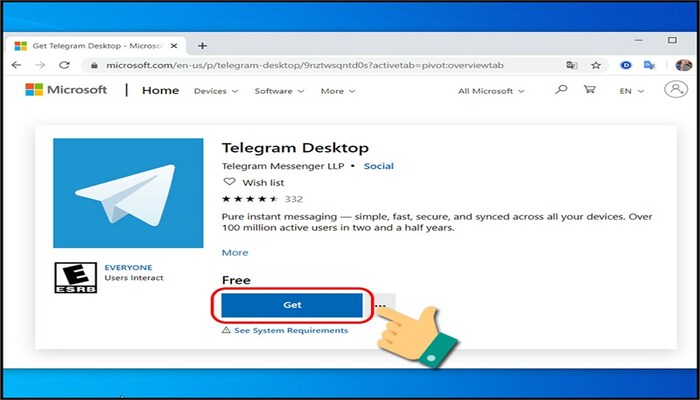
Cách tải Telegram cho các thiết bị điện tử
Thực ra ứng dụng Telegram này có thể dễ dàng sử dụng trên nhiều hệ điều hành khác nhau nữa nhưng ở bài viết này Hcare chỉ cung cấp các hệ điều hành thông dụng. Tiếp sau đây chúng ta sẽ cùng học cách cài đặt ứng dụng trên điện thoại iphone, máy tính với Windows nhé.
Mách bạn cách cài đặt Telegram
Sau khi tải được ứng dụng về máy thì bạn kiểm tra xem nó nằm ở phần nào rồi. Sau đó thì bạn nhìn vào biểu tượng chính xác để chuẩn bị cài đặt:
-
Bước 1: Bạn nhấn vào Mở ứng dụng Telegram để trải nghiệm các tính năng tuyệt vời. Bạn nhấn vào phần “Start Messaging” để tiến hành cài đặt nhanh chóng
-
Bước 2: Telegram sẽ tự động việc xác định xem vị trí người dùng đang ở Việt Nam. Khi đó hệ thống sẽ cập nhập đầu số điện thoại +84, bạn nhập số điện thoại sau đó bạn nhấn “Next” để tiếp tục
-
Bước 3: Bạn nhấn vào phần “Send the code as an SMS”. Sau đó hệ thống còn gửi mã code xác nhận tới điện thoại, bạn chờ vài giây sẽ thấy tin nhắn về thì lấy mã nhập vào chương trình đang yêu cầu
-
Bước 4: Bạn nhấn vào ô Tiếp tục thì Telegram sẽ tự động truy cập vào danh bạ của điện thoại. Hệ thống sẽ quét và thêm bạn bè theo gợi í, bạn đồng ý thì nhấn Ok là xong
-
Bước 5: Bạn tiếp tục nhấn vào nút “Cho phép” nếu đồng ý cho Telegram gửi thông báo cho bạn. Hoàn thành xong thao tác cài đặt ứng dụng rồi bạn nhé

Hướng dẫn cách cài đặt Telegram
Cách sử dụng ứng dụng Telegram
Để thuận tiện cho trao đổi công việc, lựa chọn dùng Telegram là giải pháp hữu hiệu hàng đầu. Dưới đây Hcare sẽ giúp quý bạn đọc tìm hiểu cách sử dụng ứng dụng:
-
Bước 1: Khởi động ứng dụng, đăng ký tài khoản cần điền chính xác số điện thoại đang dùng. Hệ thống sẽ gửi mã kích hoạt về cho người dùng
-
Bước 2: Tiến hành đặt tên tài khoản và chỉnh sửa các thông tin cá nhân
-
Bước 3: Nhấn chấp nhận khi hệ thống yêu cầu truy cập danh bạ thiết bị để tìm kiếm bạn bè trên ứng dụng
-
Bước 4: Tạo phòng chat riêng
-
Bước 5: Đặt tên nhóm, kênh chat tùy theo sở thích. Có thể để chế độ kênh công khai hoặc riêng tư để người khác có thể tìm kiếm và tham gia
-
Bước 6: Mời người khác vào nhóm để trò chuyện
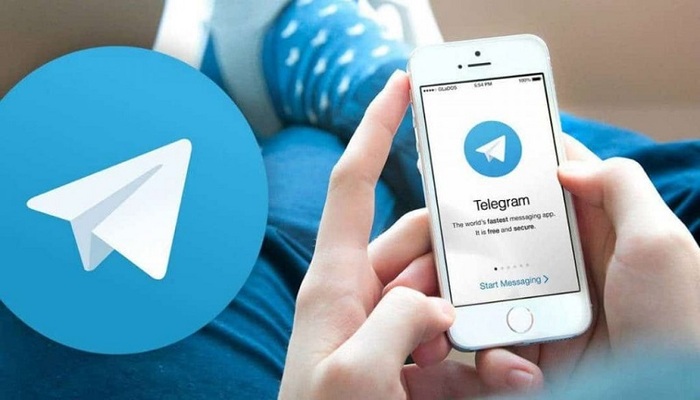
Sử dụng Telegram khá đơn giản
Trên đây là toàn bộ thông tin mà Hcare cung cấp nhằm hướng dẫn cách tải và cài đặt Telegram chi tiết. Cách thực hiện đơn giản thôi, chỉ cần bạn làm đúng các bước trên.
Xem nhiều nhất
Điện thoại bị nổi quảng cáo liên tục nên khắc phục thế nào
681,816 lượt xem3 cách sửa file PDF bạn không thể bỏ qua - Siêu dễ
463,825 lượt xemMẹo khắc phục điện thoại bị tắt nguồn mở không lên ngay tại nhà
244,397 lượt xemCách xoá đăng lại trên TikTok (và tại sao bạn nên làm như vậy)
220,262 lượt xemLý giải vì sao màn hình cảm ứng bị liệt một phần và cách khắc phục
199,455 lượt xem

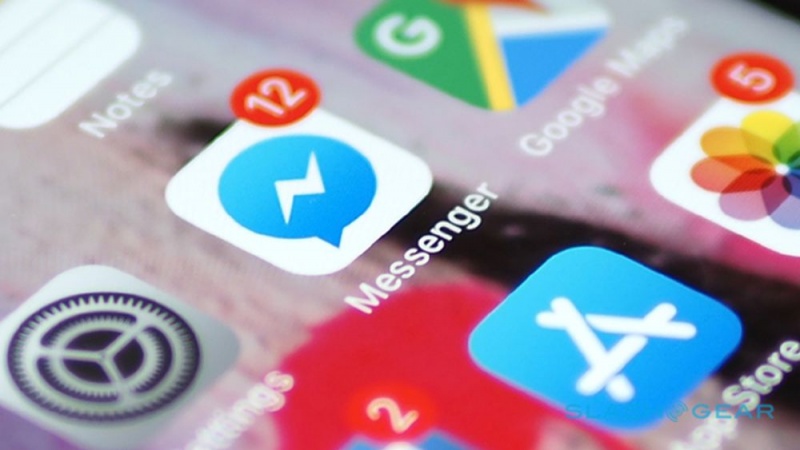
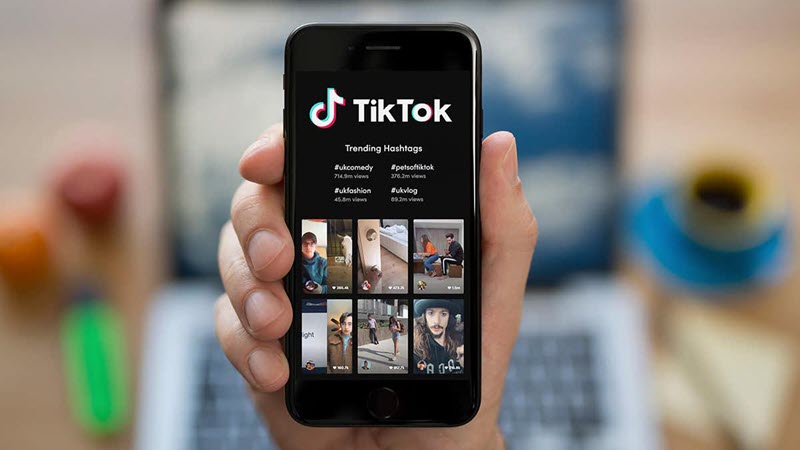
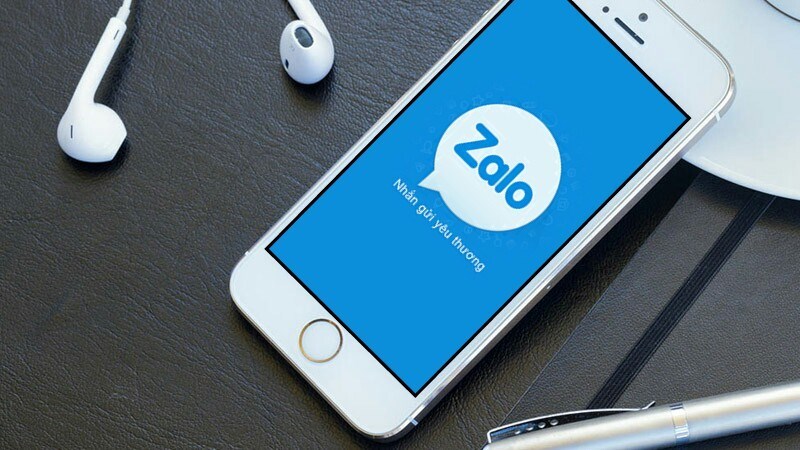
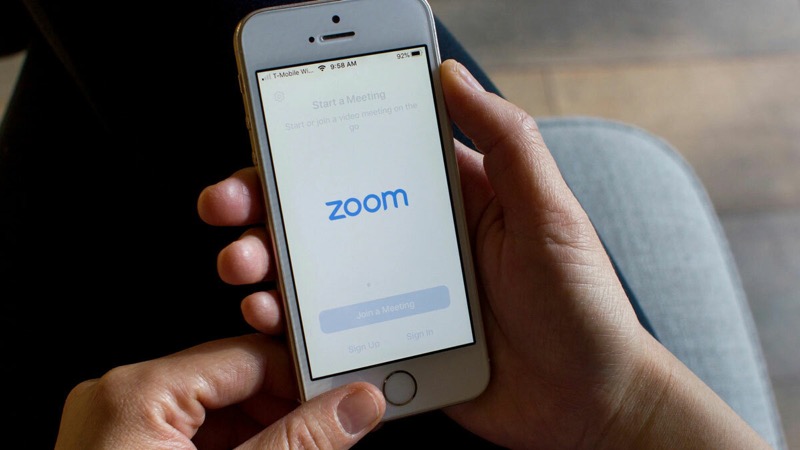








Thảo luận
Có 5 thảo luận về Bài viết Hướng dẫn cách tải và cài đặt Telegram chi tiết nhất